一、【外卖】功能简介
小程序外卖功能组件可以实现用户在线点单、付款、领券、商家配送等功能
【配送方式】:达达配送、蜂鸟配送、商家配送
使用场景:用户通过线上点餐并付款,商家在规定的时间内完成配送。
二、【外卖】功能使用注意事项
1.操作流程简介:
① 编辑器添加相关组件
② 管理后台设置,包括以下几种设置:店铺设置,第三方配送设置,商品管理,外卖店铺优惠券设置,订单设置,外卖评价管理、门店管理、配送设置(在蜂鸟配送列表充值蜂鸟余额、提现、查看交易记录、开发票等)
注意:
1.已上线小程序开通蜂鸟配送,需要重新打包
2.开通蜂鸟后,可取消勾选从而关闭蜂鸟配送
3.在配送设置开通达达后,需要找到对应门店的第三方配送设置勾选达达,才能在订单列表出现【派单给达达】的操作
4.第三方平台配送中不允许商家在线取消配送订单,如需取消请联系客服解决;配送中不允许用户取消订单,如需取消请联系客服解决
5.变更状态需及时通知用户可在后台管理的消息通知中设置
6.当在页面出现“该功能正在开发中”时,点击左下角的【导航设置】-【恢复设置】-【应用设置】,回到原来页面就可以了
二、功能教程 1.如何在编辑器设置?(1)进入【编辑器】页面,新建页面,在页面管理下方找到【添加功能】的按钮
(2)点击【添加功能】,切换至【插件】-【功能-竖版外卖】-【使用】,添加到页面
(3)添加外卖组件后,若如在页面需要显示店铺信息,则勾选店铺并选择店铺样式,点击【后台设置店铺信息】将会跳转到后台去设置外卖店铺信息
2. 高级设置
①开启虚拟价格:首先需要在商品管理,新建/编辑商品时,将虚拟价格编辑器进去才会显示
②库存不足提示:开启后,当库存≤5件时,将会提示,如下图所示:
③显示搜索框:开启后,商家可以输入关键词进行搜索
④显示公告:开启后,在店铺首页将会显示公告
⑤显示分类图标
说明一:若编辑器的数据绑定中是后台获取,则在后台分类管理中设置了分类图标后,编辑器开启了显示图标开关,在小程序端将会直接展示,可在样式设置中设置图标的大小以及位置
说明二:若编辑器的数据绑定中时绑定分类,则需要在编辑器上传图标,上传之后,就会在小程序端直接显示,可在样式设置中去设置图标的大小及位置
(5)个人中心设置外卖订单,设置之后,小程序端就可以在个人中心查看外卖订单
注:外卖组件web端无法预览,需打包下载到开发者工具中查看效果
三、后台管理设置
点击小程序编辑页面上方的【后台管理】,即可进入小程序管理后台页面
1.店铺设置
1.1创建外卖店铺
①进入小程序管理后台后,需要先对外卖店铺信息进行设置,点击【店铺管理】-【外卖】-【店铺设置】
②点击之后系统会弹出【选择门店】的提示框,如果小程序之前有添加过店铺资料信息,可以直接选择对应的店铺,直接复用店铺信息资料,省去了重复填写的烦恼。如果没有,可以点击【新建】按钮进行填写
③设置店铺基本信息,带“*”都是必填项
④配送方式默认有商家配送,支持自主开启第三方配送,目前支持达达和蜂鸟配送
⑤配送区域设置分两种:一种是基础价,设置送餐范围、配送时间、起送价、配送价等信息;一种是不同距离收费标准不同
1.2修改外卖店铺
(1)未开通蜂鸟配送或者已开通蜂鸟配送,但是审核状态不是在“审核中”时,将会有弹窗提示正在修改外卖店铺信息
注:外卖店铺的修改将会影响到三方配送的重新审核,请勿多次修改店铺信息
(2)若已开通蜂鸟配送,其审核状态为“审核中”时,将无法多次修改店铺信息
2.第三方配送设置
从【店铺设置】切换至【第三方配送设置】,或者在店铺设置页面点击【第三方配送设置】
注:设置第三方配送时,需先完善店铺信息
2.1蜂鸟配送开通设置
第一步:选择业务类型(业务类型会影响配送费,需谨慎选择)
第二步:选择服务商处勾选蜂鸟配送
第三步:蜂鸟配送需要填写相关资质信息(上传证件扫描件或图片,文件大小不能超过10M,格式为png、jpeg、jpg,证件仅用于门店审核(开通蜂鸟配送专用))
第四步:等待审核,一般为1-3个工作日进行审核,审核通过即表示已开通蜂鸟配送
审核失败可能存在的原因:
1)商家未提供真实的资质信息/未提供资质信息
2)商家的地理位置不在蜂鸟配送范围内
注:开通蜂鸟配送之前请先查看《配送服务条款》
2.2达达配送开通流程
3.高级设置
① 后台新增高级设置,主要用于设置宣传位
②宣传位效果图
后台设置了多少项,则小程序端将显示多少项,对图片可设置点击事件,点击图片时,小程序端将可以跳转到对应的页面
4.商品管理
4.1分类管理
①商品分类用于在编辑页面绑定并显示对应的分类商品
②点击【店铺管理】-【外卖】-【分类管理】-【新增分类】
③填写权重和分类名、分类图标(权重越大,将会排在分类的最前面)
④后台对分类设置了图标后,编辑器开启显示分类图标时,在小程序端将会显示出来
①点击【店铺管理】-【外卖】-【商品管理】切换至商品管理页面,在该页面可以新增商品,对商品进行筛选,店铺设置跳转,店铺优惠券设置跳转,店铺分类跳转入口
②点击【添加商品】,需要填写商品基本属性。如果没有选择分类/删除了该商品的分类,则该商品将会归属于“全部”类别中
③如果一个商品有多种规格,可以选择【商品规格】,点击【添加规格】对商品规格进行设置。系统内置10个常规规格,右边【我的规格】【添加规格】可以自定义添加规格名称
④【餐盒费】该商品需要餐盒费,就需要对商品进行设置餐盒费,未设置的话,全部默认为0
注:总餐盒费等于每个餐盒费之和,假如米饭餐盒费1元,点3份就是3元
⑤设置完了之后,回到商品列表,支持对商品编辑、删除、复制、下架
【名词解释】:
编辑/删除:对商品的基本信息进行编辑/删除
复制:复制商品到当前小程序外卖商品列表/其他小程序的外卖商品列表,目的是减少操作
下架:该商品若下架之后,则不会出现到用户的商品列表中
5、外卖店铺营销方式
注:外卖目前只支持会员卡、满减券、折扣券、代金券,其他营销方式暂时不支持
5.1 添加会员卡
导航栏找到【营销推广】-【会员体系】-【会员卡】
5.2.添加优惠券
①导航栏找到【营销推广】-【会员体系】-【优惠券】
②添加完毕之后,返回【店铺管理】-【外卖】-【外卖商品管理】-【店内优惠券】进行设置
③在【绑定店铺优惠券】的对话框当中,勾选需要在店铺内展示的优惠券后,点击确认即可
④进入小程序后,点击【店铺】,滑动至商家优惠和服务,直接点击优惠券,即可领取
6.外卖订单管理
6.1订单管理
①进入【订单管理】-【外卖订单】,进入订单管理页面
②“待派送”时,有三种派单方式,分别是:商家配送、达达配送、蜂鸟配送
派单给蜂鸟平台:
1)如图:发送订单给蜂鸟平台
2)发送给蜂鸟平台后,等待对方接单
若5分钟内未接单,系统自动关闭订单,商家需重新派单,配送费将会回到蜂鸟账户
3)第三方配送状态在“骑手配送中“之前的状态下,商家都可以取消配送订单,取消后,配送费将会转到蜂鸟账户中
4)投诉骑手:商家可以投诉骑手,投诉成功,将会根据赔偿条款进行相应的赔偿
5)查看商家以往投诉情况
5.2订单设置
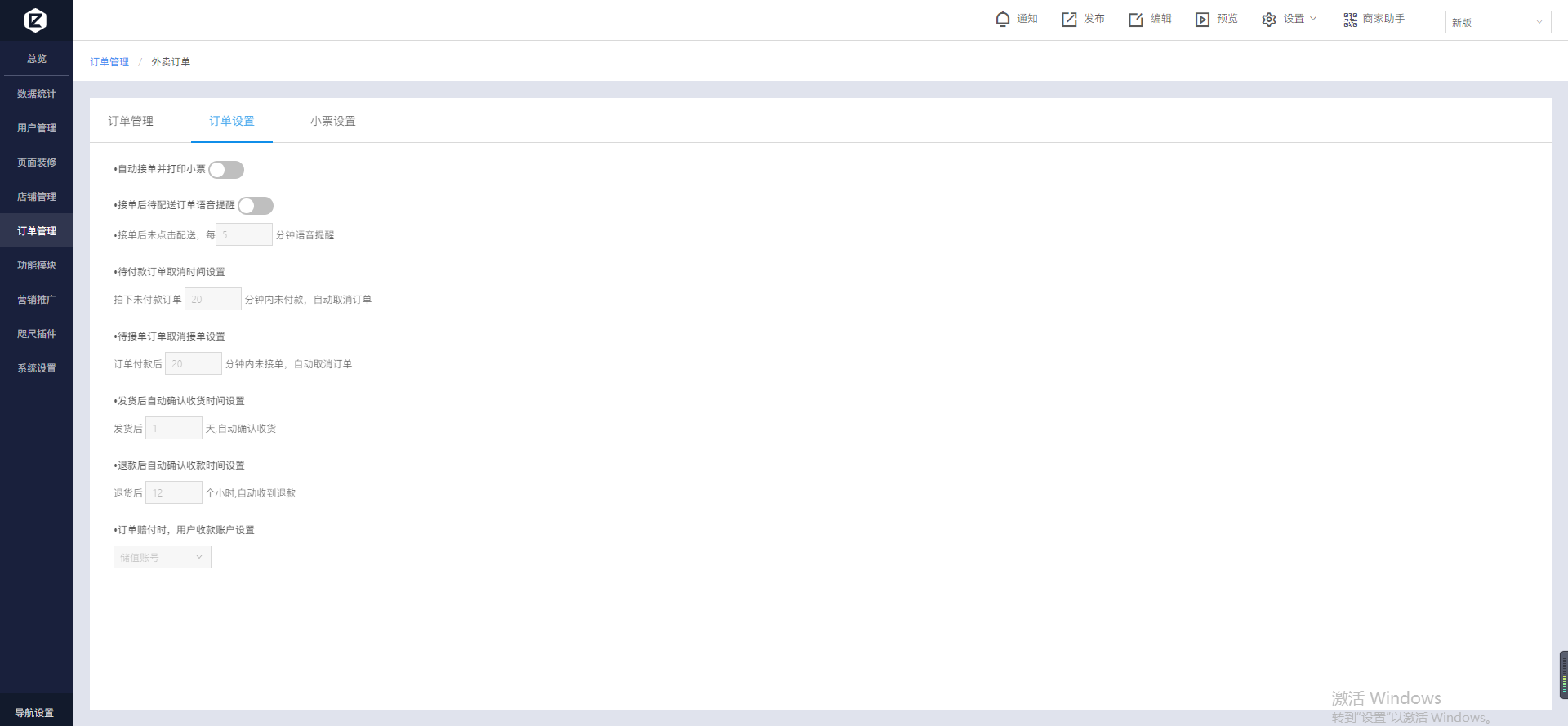
说明:
①自动接单默认关闭,开启后,系统会自动接单,并且默认打印2张小票
②买家下单后未支付,20分钟后自动取消订单,恢复库存
③当处于(未接单,未配送状态)时,买家都可以申请退款
④买家支付后20分钟卖家未接单,自动取消订单,退款恢复库存
⑤买家申请退款,24小时退款到原账户
⑥买家未确认收货的情况下,24小时后自动确认收货。
⑦赔付收款账户,默认为余额账户,卖家处理买家的投诉赔付时,将会把钱打入此处设置的账户中
7.外卖评价管理
用户完成订单后,可以对外卖订单进行评价。商家可以在后台查看店铺评分、商品评价等信息
①进入小程序管理后台,点击【店铺管理】-【外卖】-【评价管理】
②进入【外卖评价管理】后,可以查看店铺评分和商品的评论内容,也可以查看具体的评论内容和删除评论
8.门店管理
8.1门店列表
进入【门店管理】-【门店列表】,在该页面将可以对所有的门店进行管理
注:在门店列表可以点击【第三方配送设置】,进入第三方配送设置进行设置,如果该门店属于没有勾选外卖店铺,则不会出现第三方配送设置的入口
8.2达达配送设置
①达达配送开通流程请查看【第三方配送设置】中的【达达配送开通流程】,进入到该列表后即可
②达达充值,点击【充值】,将会打开充值页面
(1)输入【具体的充值金额】,点击【立即充值】
(2)如果【充值失败】,点击右下角的【立即前往】直接跳转到达达后台充值
③点击【商户信息】可以查看商户的基本信息
④点击【查看开通城市】,将可以查看达达可以开放的城市
⑤点击【查看收费标准】将可以查看收费标准
注意:收费标准不是唯一标准,是会根据实际情况和城市有一定的价格变动的
补充:咫尺平台设置的配送费用,是一个统一的数值,不会根据具体的达达产生的配送加钱自动变化
例:咫尺外卖设置设定的配送费是8元,所有订单的配送费默认是8元,达达产生的配送费用可能是5-8不等,但是商户跟用户收的费用就都是8元
注意:一个账号开通了达达配送,这个账号下所有的APP小程序都默认开通了达达,跟门店的逻辑一样,共用一个账号体系,但是门店可以根据不同的APP小程序创建不同的门店,所以这里的【门店切换】将会有所有设置了达达配送的门店,还可以根据不同的订单电话号码和订单号搜索订单
8.3 蜂鸟配送设置
①在门店管理打开蜂鸟配送设置,若一个门店都没有开通蜂鸟配送,将会出现下图所示页面:
②点击【店铺管理-外卖】去设置,提交相关信息开通蜂鸟配送之后,状态更改为“审核中”,等待审核通过,则可以使用蜂鸟配送
③开通蜂鸟需要平台审核,如果审核不通过,可以查看不通过原因,重新提交相关信息就可以了
④平台有权利对部分不合规门店进行禁用蜂鸟配送,禁用之后,该门店不能继续使用蜂鸟配送服务
⑤开通完成之后将会进入到蜂鸟配送列表,具体操作可查看【蜂鸟账户充值、提现、开发票】
8.4 蜂鸟账户充值、提现、开发票
(1)充值操作
①订单列表页点击【充值】,打开充值页面,支持支付宝、微信支付
注:充值金额不能低于100元
②点击【查看交易记录】可以查看自己的充值、消费记录(所有门店的记录都在此列表)
(2)提现操作
①回到官网,点击【个人中心】,点击【提现】,将进入到提现页面
②打开提现页面,添加银行卡信息
③输入提现余额以及密码等信息,提交就可以了,一般在工作日内1-3个工作日将会处理
温馨提示:
1.仍处于交易中的金额,不可提现
2.平台将在每月月末处理您的提现申请,在此期间,发起提现申请的金额将处于冻结状态
3.单笔提现金额最低为100元
4.手续费为提现金额的1%
(3)开发票
①进入【后台管理】-【门店管理】-【配送设置】-【开发票】选择充值记录,点击【下一步】
注:开票金额不能低于500元;自费运费
②填写开票信息,如下图所示:
③提交成功,可前往【开票历史】中查看
④点击【开票历史】,可查看相关信息
⑤工作日内(周一至周五),等待1-3个工作日,平台将会进行处理
9.消息通知设置
①进入【后台管理】-【系统设置】-【模板消息】-【模板库】
②选择外卖类,选中需要设置消息通知的进行设置
③点击【设置】,进入到设置页,输入模板ID
四、小程序端预览效果
1.店铺首页,在店铺首页选择商品下单
2.进入下单页面,输入收获地址以及选择送达时间
3.开始下单,若未支付,则如第二张图所示,若商家20分钟内未接单,系统自动取消订单
4.进入订单列表,可以查看订单状态
5.若在已支付的情况下取消订单,则需要输入取消原因
6.模板消息提醒

 |手机版|小黑屋|微信小程序开发|教程|文档|资源汇总_即速论坛
( 粤ICP备14097199号-1 )
|手机版|小黑屋|微信小程序开发|教程|文档|资源汇总_即速论坛
( 粤ICP备14097199号-1 ) 